구글 크롬 브라우저를 쓰면서 구글 계정으로 로그인을 하면 우측 상단에 로그인 정보가 나타납니다. 그런데 가끔 집이나 사무실이 아닌 다른 곳에서 임시로 크롬을 쓰다가 이동해야 하는 경우가 있는데 로그아웃만 해도 크게 상관은 없지만 로그인 버튼을 누르면 이전 로그인 계정이 자동으로 입력되기 때문에 구글 크롬에서 구글 계정 로그아웃 및 로그인 기록 삭제 방법을 알아보겠습니다.
구글 크롬에서 구글 계정 로그아웃 및 로그인 기록 삭제 방법
1. google.com으로 접속합니다.
www.google.com
2. 오른쪽 위 '로그인' 버튼을 누릅니다.

3. '계정 선택' 화면에서 '계정 삭제'를 누릅니다.
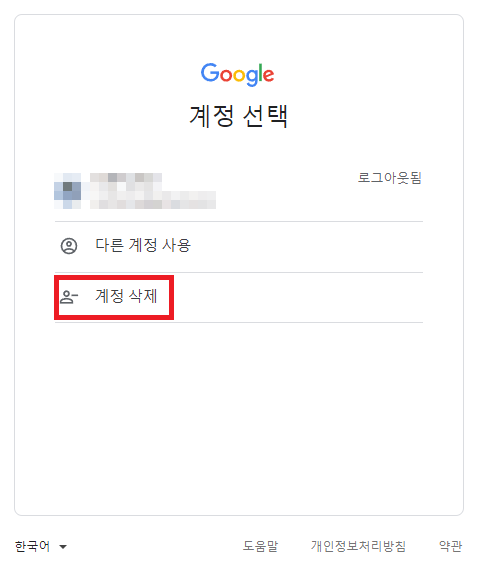
4. '계정 삭제' 화면이 나타나고 '이 브라우저에서 삭제' 메시지가 보입니다. 계정 이름 옆에 '마이너스(빨간색 동그라미)' 버튼을 누릅니다.

5. '계정을 삭제하시겠습니까?' 창이 뜹니다. '예, 삭제합니다'를 선택합니다.

6. 다시 '로그인' 창이 뜹니다. 그런데 이메일 또는 휴대전화 입력란에 아직 이전에 쓰던 이메일 주소가 남아 있네요. 싹 지워보겠습니다.
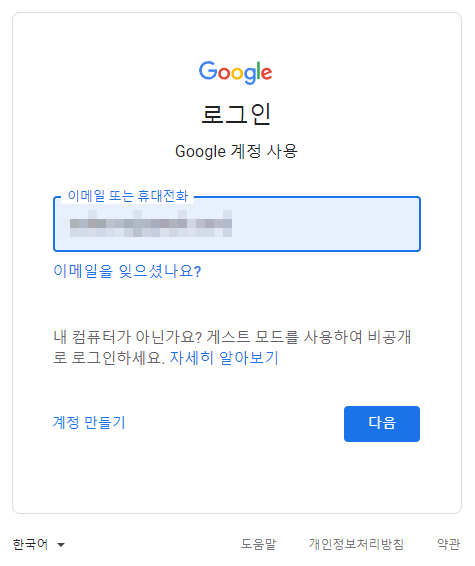
7. 브라우저 창 오른쪽 위에 점 세 개 버튼을 누릅니다. '설정'으로 갑니다.
8. 왼쪽 메뉴에서 '개인정보 및 보안' 선택하고 오른쪽 화면에서 '인터넷 사용 기록 삭제'를 누릅니다.
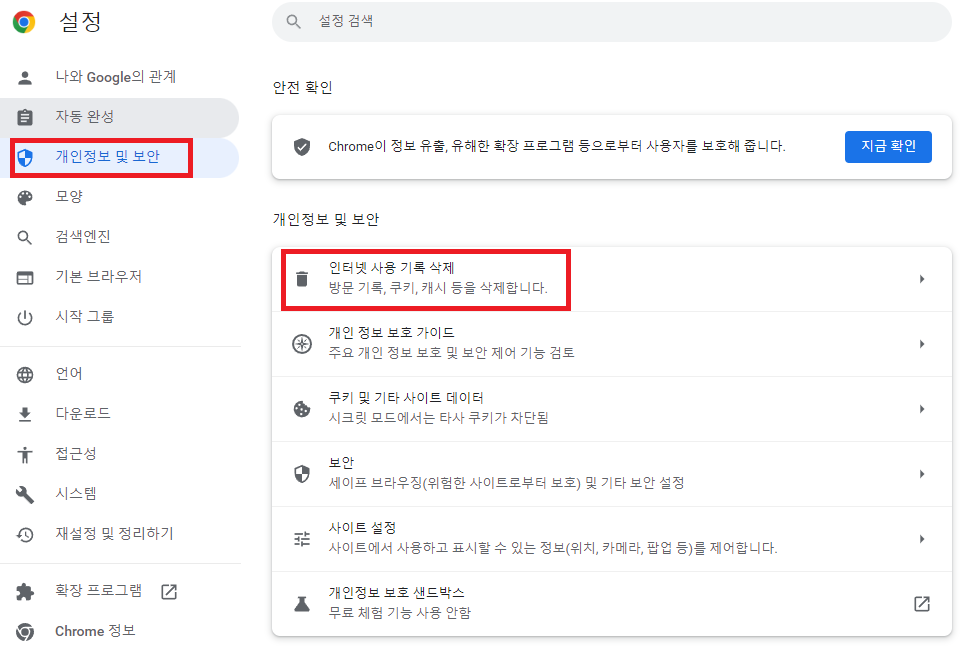
9. '고급' 탭을 누르고 '기간'은 '전체 기간' 선택, 아래 모든 체크박스에 체크합니다.

10. 아래 '인터넷 사용 기록 삭제' 버튼을 누릅니다.
11. 이 PC 브라우저에서 구글 로그인 관련 모든 기록이 삭제 완료됩니다.
개인 PC가 아닌 공용 PC를 사용하여 구글 계정에 로그인하였을 경우엔 위의 방법으로 로그아웃과 로그인 기록 삭제를 해보시기 바랍니다.
2024.05.29 - [분류 전체보기] - 검색 기록 삭제 단축키(인터넷 검색 기록 삭제 방법)
검색 기록 삭제 단축키(인터넷 검색 기록 삭제 방법)
크롬과 같은 인터넷 브라우저로 인터넷을 이용하다보면 지저분해진 검색창의 기록이 거슬릴때가 있습니다. 오늘은 검색 기록을 아주 간단하게 삭제할 수 있는 검색 기록 삭제 단축키(인터넷 검
haenee.issuesage.com